电脑维护💻蓝屏问题常见原因解析与高效解决方法推荐
- 问答
- 2025-08-21 02:25:26
- 9
电脑又双叒蓝屏了?别慌!老司机带你轻松搞定“蓝色恐惧”💻
哎,这场景你是不是特熟悉?正打着关键团战,或者剪辑视频快到收尾,甚至只是安静地写个文档……屏幕突然卡住,随之而来的就是一片刺眼的蓝色,上面密密麻麻写满了白色英文代码,那一刻,血压瞬间拉满,想砸键盘的心都有了。
别急,这几乎是每个电脑用户都会遇到的“成年礼”——蓝屏死机(Blue Screen of Death, 简称BSOD),它虽然吓人,但其实是Windows系统在遇到无法自行修复的严重错误时,出于保护硬件而启动的“紧急刹车”,咱们就抛开那些晦涩的术语,用大白话聊聊蓝屏的常见原因,并给你一套高效解决问题的“组合拳”。
蓝屏为啥找上你?五大元凶逐个揪出!
蓝屏背后的代码千百种,但归根结底,逃不出下面这几大范畴,你可以对照一下,自己最近对电脑做了啥。
驱动“内鬼”捣乱(最常见!) 驱动就像是硬件和系统之间的“翻译官”,翻译官不靠谱,双方肯定打起来。
- 场景对号入座: 你是不是刚换了新显卡、新声卡,或者更新了某个驱动?特别是显卡驱动,是导致蓝屏的头号嫌疑犯,有时候Windows自动更新的驱动版本不兼容,也会引火烧身。
- 蓝屏代码 hints: 常常会出现
VIDEO_SCHEDULER_INTERNAL_ERROR,DRIVER_IRQL_NOT_LESS_OR_EQUAL等包含“DRIVER”字眼的代码。
硬件“体力不支”或“接触不良” 硬件是电脑的身体,身体出问题,系统肯定崩溃。
- 内存条(RAM)不稳: 内存条是数据的中转站,金手指氧化、松动或者本身质量有问题,极容易导致蓝屏。
- 硬盘(SSD/HDD)出坏道: 特别是系统盘,在读取关键系统文件时遇到坏道,数据读不出来,直接宕机。
- 散热拉胯,CPU/显卡“高烧”不退: 夏天常见问题!机箱风道不好、风扇积灰太多、硅脂干了,导致CPU或显卡温度过高,为自保而强制休息。
- 电源(Power Supply)供电不足: 劣质电源或者功率带不动高端显卡,供电不稳会让硬件工作异常,引发各种玄学问题,包括蓝屏。
系统“水土不服”或“中毒”
- Windows更新惹的祸: 某些有Bug的系统更新补丁可能会和你的特定软件或硬件冲突。
- 系统文件被误删/损坏: 乱清理垃圾或者病毒破坏,导致核心系统文件丢失。
- 软件冲突: 安装了两个杀毒软件(比如同时装360和电脑管家),它们互相掐架,把系统搞崩。
- 恶意软件/病毒: 某些病毒会恶意篡改系统核心,导致频繁蓝屏。
超频“玩脱了手” 如果你是游戏发烧友,喜欢给CPU或内存超频来提升性能,那么蓝屏可能就是超频后不稳定的直接表现,系统告诉你:“这频率我撑不住,歇菜了!”
高效解决五步走,从入门到精通
遇到蓝屏别只会重启,照着下面几步做,大概率能药到病除。

第一步:冷静回想,对症下药(最简单) 重启后首先想一下:蓝屏前我做了什么?
- 刚装了新硬件? → 先拔掉试试,或者重新插紧(特别是内存条)。
- 刚更新了驱动? → 尝试回滚到这个驱动之前的版本。
- 刚安装了某个软件或更新? → 尝试卸载它。
第二步:安全模式,断尾求生 如果频繁蓝屏无法进入系统,可以在开机时强制断电几次,触发Windows的自动修复模式,然后选择进入安全模式,在这个模式下,系统只加载最核心的驱动和程序。

- 在安全模式下:
- 卸载驱动: 去“设备管理器”里,检查最近更新过的显卡、声卡、网卡驱动,右键选择“卸载设备”。
- 卸载软件: 卸掉最近安装的可能有问题的软件,特别是安全类、驱动管理类软件。
- 杀毒: 运行杀毒软件进行全盘扫描。
第三步:基础体检,排除硬件
- 清灰与降温: 打开机箱,用吹风机冷风吹掉厚厚的灰尘,检查所有风扇是否正常转动,可以用软件(如HWMonitor)监控一下CPU和显卡待机及游戏时的温度。
- 检查内存: 这是重点!Windows自带内存检测工具,搜索“Windows 内存诊断”并运行它,重启后会自动检测内存问题,如果有多根内存条,可以尝试只插一根,交替测试,找出有问题的那个。
- 检查硬盘: 在CMD命令提示符(管理员)中输入
chkdsk C: /f /r(C盘是系统盘的话),检查并修复磁盘错误。
第四步:系统级修复

- 修复系统文件: 在CMD(管理员)中输入
sfc /scannow,让系统自动扫描并修复受损的系统文件。 - 卸载更新: 如果怀疑是系统更新导致的,去“设置”-“更新与安全”-“查看更新历史记录”-“卸载更新”中,找到最近安装的更新卸掉。
- 最后的大招:重置系统 如果以上都无效,可能是系统深层故障,现在Win10/Win11的重置功能很好用,可以选择“保留我的文件”来重装系统,这能解决99%的系统软件问题,而且比传统重装系统方便太多。
第五步:终极硬件排查 如果重置系统后依然蓝屏,那基本可以断定是硬件问题了,建议:
- 替换法测试:有条件的话,用好的电源、内存条替换现有的测试。
- 送修专业门店:让专业人士用检测卡等工具帮你精准定位故障硬件。
总结一下
蓝屏不可怕,它只是个“报警器”,遇到它,别慌:
- 先想后动 -> 回忆操作
- 安全模式 -> 卸载驱动/软件
- 基础体检 -> 清灰、测内存、查硬盘
- 系统修复 -> SFC、卸载更新、最终重置
- 硬件送修 -> 交给专业人士
定期清灰、从官网下载驱动、不乱装来历不明的软件,就能极大避免蓝屏的发生,希望你的电脑从此告别蓝色烦恼,稳如老狗!
信息来源参考日期:【2025-08】 - 本文基于此时的主流Windows 10/11系统版本及常见硬件环境撰写,方法具有通用性,但未来系统若有重大更新,操作路径可能微调。
本文由 虞金玉 于2025-08-21发表在【云服务器提供商】,文中图片由(虞金玉)上传,本平台仅提供信息存储服务;作者观点、意见不代表本站立场,如有侵权,请联系我们删除;若有图片侵权,请您准备原始证明材料和公证书后联系我方删除!
本文链接:https://vds.7tqx.com/wenda/679532.html



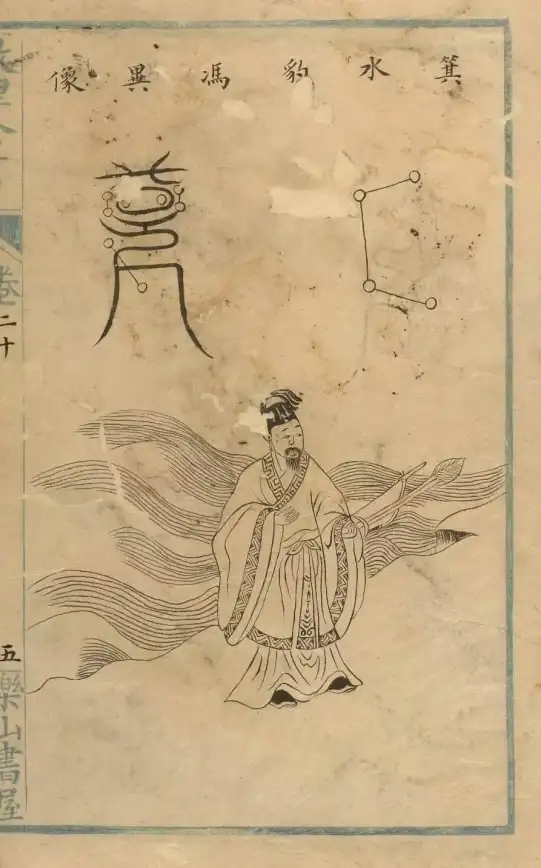





发表评论